win11系统语言修改不了怎么回事 win11系统语言修改不了解决方法一览
更新日期:2023-02-17 08:46:06
来源:互联网
有些用户在升级成win11系统后,发现系统语言是英文或者其他外语,存在语言障碍,无法正常使用,而且也没办法修改系统语言。这是怎么回事呢?很有可能是用户的系统语言被锁定了。像这种情况,用户就需要先进入控制面板进行调整,这样就能将系统语言顺利替换成自己想要的语言了,具体的步骤看下文。
win11系统语言修改不了解决方法一览:
方法一:
1、首先,我们输入设置并选择“时间和语言”。

2、然后在语言选项中查看是否有替换标识。
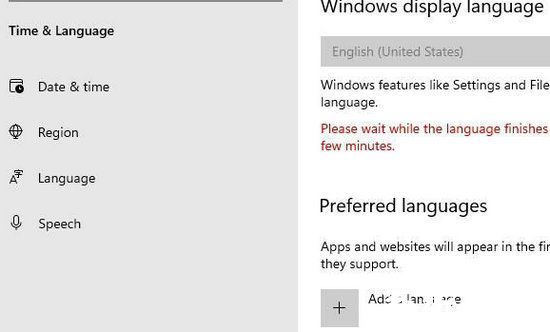
3、如果有的话,我们只要搜索并打开“控制面板”。
4、然后在控制面板中选择“添加语言”。
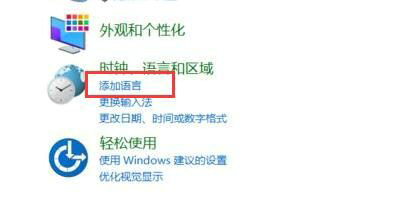
5、接着点击左上角的“高级设置”。

6、在高级设置中,根据图示方法进行设置。设置完成后点击下方“确定”保存。
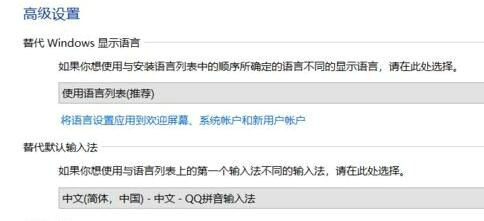
7、然后回到上级菜单,在其中选择我们需要修改的语言,然后在其中点击“下载并安装语言包”。 8、安装完成后,我们就可以正常修改系统语言了。
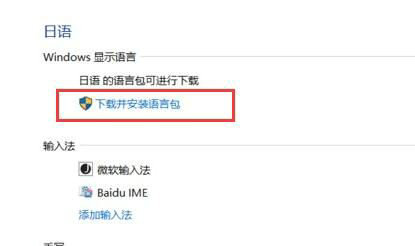
方法二:
1、如果控制面板也无法修改语言,那么还可以直接安装中文版的系统。
2、这款系统内置了中文语言,只要根据教程安装完成后,无需修改系统语言就可以使用了。
常见问题
- 知乎小说免费阅读网站入口在哪 知乎小说免费阅读网站入口分享365438次
- 知乎搬运工网站最新入口在哪 知乎盐选文章搬运工网站入口分享218665次
- 知乎盐选小说免费网站推荐 知乎盐选免费阅读网站入口分享177208次
- 原神10个纠缠之缘兑换码永久有效 原神10个纠缠之缘兑换码2024最新分享96861次
- 羊了个羊在线玩入口 游戏羊了个羊链接在线玩入口70746次
- 在浙学网页版官网网址 在浙学官方网站入口66419次
- 王者荣耀成年账号退款教程是什么?王者荣耀成年账号可以退款吗?64796次
- 地铁跑酷兑换码2024永久有效 地铁跑酷兑换码最新202458573次
- paperpass免费查重入口58502次
- 蛋仔派对秒玩网址入口 蛋仔派对秒玩网址入口分享57697次

